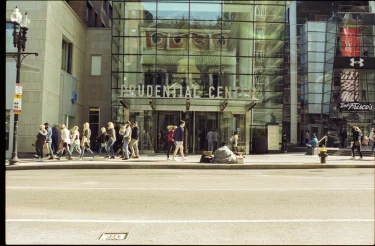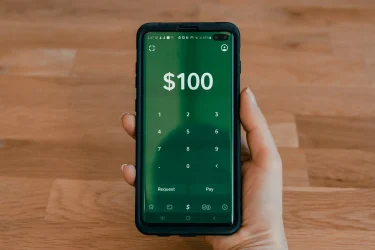Zチャートをご存知でしょうか?
戦略的な経営を行うには、会社の業績のデータをきちんと把握しておく必要がありますよね。
Zチャートなら、季節やトレンドに大きな影響を受けることなく数値を見極めることができます。
しかし、売上や在庫数といったデータの変動を見るのに役立つZチャートですが、
と考えている方もいるのではないでしょうか。
この記事では、
- Zチャートのメリット・デメリット
- Zチャートの作り方
- Zチャートの見方
について解説していきます。
Zチャートとは?
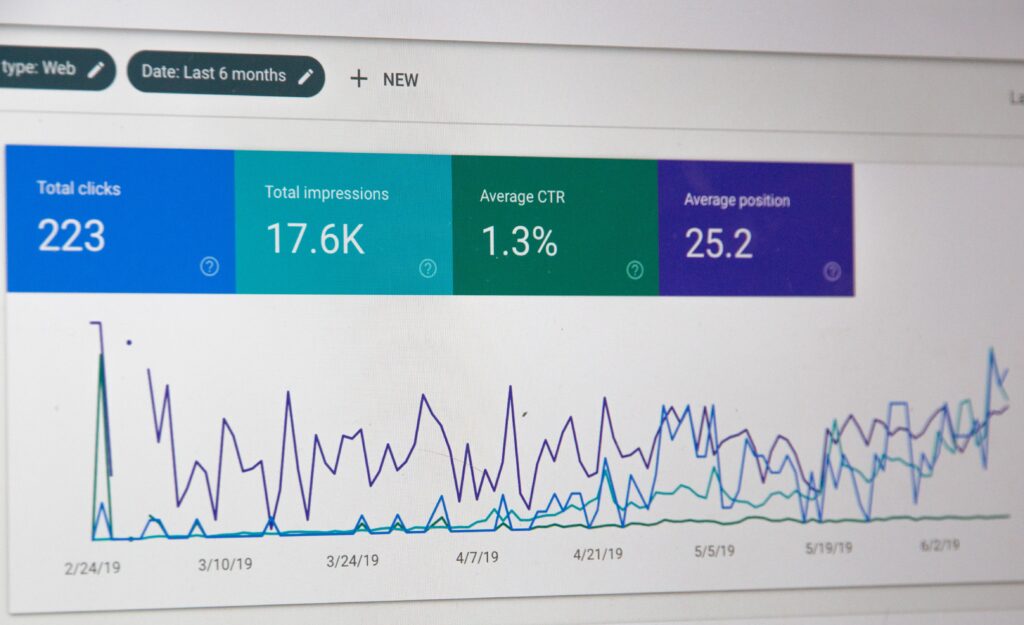
Zチャートとは、
- 毎月の売り上げ
- 売り上げの累計
- 過去11ヶ月の移動年計
という3種類のデータから成り立っているグラフのことを指します。
上記3種類のデータを重ねたときに「Z」の形となるため、Zチャートと呼ばれています。
次の項目にて「Zチャートのメリット・デメリット」にて詳細を説明していきますが、売り上げや在庫の傾向を把握するために、Zチャートは非常に有効な手段となります。
Zチャートのメリット・デメリット
Zチャートの意味は理解できたでしょうか?
Zチャートを使うなら、メリットやデメリットについても理解しておくべきでしょう。
ここからは、Zチャートのメリット・デメリットについて解説していきます。
Zチャートのメリット
さて、Zチャートは売り上げを把握するために必要な手段と前述しました。
それは、毎月の売り上げの数値の変化や、季節、トレンドに左右されるような売り上げの数値の変化にZチャートは影響を大きく受けることがなく、常に業績の好調や不調を見極めることができるからです。
そのため、好調時には現在の取り組みの強化や業務の拡大の着手に取り掛かることができます。
また、不調時には現在の取り組みの見直し、また業務の縮小の判断基準になりうる点がメリットとして挙げられます。
Zチャートのデメリット
一方で、デメリットも存在します。
それは、Zチャートの性質上、毎月の売り上げデータと、調査したい月から11ヶ月前からのデータがなければZチャートが作成できない点です。
そのため、新商品や新サービスの場合は、過去のデータが存在しないので、Zチャートでの分析は適していません。

Zチャートの見方

文章だけでZチャートを説明してきましたが、ここでは具体的なイメージを掴んでいただくために、実際のZチャートを見ながら解説していきます。
まずは、Zチャートを作成するために必要となるデータを用意しますが、ここでは一例として下記の通りにまとめました。
上記の表では、202201~202212の一年間のデータを調査対象としており、各月に対して
- 「毎月の売り上げ」
- 「売り上げの累計」
- 「過去11ヶ月の移動年計」
となる数値を記載しています。
「毎月の売り上げ」は、毎月売り上げた商品の個数を記載しています。
「売り上げの累計」は、2022年1月以降から対象月までの、売り上げた商品の合計個数を記載しています。
これは2022年1月~2022年4月の「毎月の売り上げ」の合計(73+28+47+36=184)です。
これは2021年9月から2022年8月の「毎月の売り上げ」の合計(38+49+86+47+73+28+47+36+50+29+38+75=596)です。
上記で説明した「毎月の売り上げ」「売り上げの累計」「過去11ヶ月の移動年計」を使用してZチャートを作成していきます。
まずは、「毎月の売り上げ」のみのデータで作成されたグラフをご覧ください。
毎月の売り上げグラフは、2022年1月から2022年12月までの一年間の毎月の売り上げの推移を表しています。
しかしながら、毎月の売り上げグラフだけでは、現状の会社の業績が増加しているのか、減退しているかの判断ができず、今後の戦略を組み立てることができません。
そこで、グラフに「売り上げの累計」、「過去11ヶ月の移動年計」を追加していきます。
追加したグラフは以下の通りです。
折れ線グラフの中でも、青いグラフが「毎月の売り上げ」、赤いグラフが「売り上げの累計」、緑のグラフが「過去11ヶ月の移動年計」となり、冒頭で説明した通り「Z」の形を描いています。
ここで、業績が好調か不調かを判断する方法は2通りあります。
業績を判断する方法①:「売り上げの累計」(赤いグラフ)に着目する
「売り上げの累計」の増え方によって、グラフは3つのパターンを示します。
グラフのパターン
- 完全な直線となるパターン
- 盛り上がった形になるパターン
- 窪んだ形になるパターン
完全な直線となるパターン
1つ目は、完全な直線となるパターンで、これは毎月の売り上げが、一定である場合の形です。
この場合、業績は好調でも不調でもなく、現状を維持していると捉えることができます。
盛り上がった形になるパターン
2つ目は、盛り上がった形になるパターンで、毎月の売り上げが下がっている場合に見られる形です。
この場合の業績は、不調と捉えることができます。
窪んだ形になるパターン
3つ目は、窪んだ形になるパターンです。
この形の場合、毎月の売り上げが、上がっている状態を表し、業績は好調と捉えることができます。
業績を判断する方法②:「過去11ヶ月の移動年計」(緑のグラフ)に着目する
こちらも同様に3つのパターンを示します。
- 横ばいとなるグラフ
- 右肩上がりとなるグラフ
- 右肩下がりとなるグラフ
横ばいとなるグラフ
1パターン目は、横ばいとなるグラフで、業績は好調でも不調でもなく、現状維持と捉えることができます。
右肩上がりとなるグラフ
2パターン目は、右肩上がりとなるグラフで、この場合の業績は、好調であると捉えることができます。
右肩下がりとなるグラフ
3パターン目は、右肩下がりとなるグラフで、この場合、業績が不調であると捉えます。

「売り上げの累計」である赤いグラフは窪んでいて、
「過去11ヶ月の移動年計」である緑のグラフは右肩上がりとなっているため、
業績は好調であるということが分かりますね。
Zチャートの作成方法
ここからは、Zチャートの実践編として実際の作成方法について説明します。
Zチャートは次のステップで作成します。
STEP.2 過去11ヶ月の累計値を算出
STEP.2 グラフを作成する
データは、「3.Zチャートの見方」で記載した物と同じデータを使用して説明します。
1.月のデータの累計値を算出
まずは、例と同じように業績の調査対象である1年と調査対象から11ヶ月前までの「毎月の売り上げ」データを用意します。
その後、「売り上げの累計」として調査対象の月のデータの累計値を算出します。
算出方法としては、2022年1月までの累計は、202201~202201までと表し、2022年2月までの累計は202201~202202まで、2022年12月までの累計は202201~202212までと表します。
これをエクセルの関数で実装する場合、上記の表で記述する際にはD14セルに「=SUM($C$14:C14)」と入力します。
その後D14セルをコピーし、D15~D25まで貼り付けます。すると、上記で示した算出方法の通りに値が算出されます。
2.過去11ヶ月の累計値を算出
次は、「過去11ヶ月の移動年計」として調査対象の月の11ヶ月前からの累計値を算出します。
例えば、202201を対象とした場合、11ヶ月前からの累計値は202102~202201となり、202210を対象とした時には、202111~202210となります。
これをエクセルの関数で実装する場合、上記の表で記述する際にはE14セルに「=SUM(C3:C14)」と入力します。
次に、E14セルをコピーし、E15~E25まで貼り付けます。
すると、上記で示した算出方法の通りに値が算出されます。
Zチャートを作成するためのデータの準備は完了です。
3.グラフを作成
次に、このデータをもとにグラフを作成します。
下記の図のように202201~202212の範囲で「毎月の売り上げ」「売り上げの累計」「過去11ヶ月の移動年計」を選択し、「挿入タブ」から「グラフ」を選択します。
表示されたポップアップウィンドウにて、「折れ線」を選択します。
すると、グラフが作成されますので、グラフタイトルを任意のもの(※ここでは「2022年のZチャート」とします。)に変更します。
次に、グラフの上で右クリックをして、「データの選択」を押下します。
カテゴリーから「編集」ボタンを押下します。
軸ラベルの範囲は202201~202212(B14~B25)を選択します。
また系列1、系列2、系列3となっている箇所はそれぞれ任意のもの(ここではそれぞれ「毎月の売り上げ」「売り上げの累計」「過去11ヶ月の移動年計」とします。)
その後、OKを押下するとZチャートとなるグラフが、作成されます。
まとめ
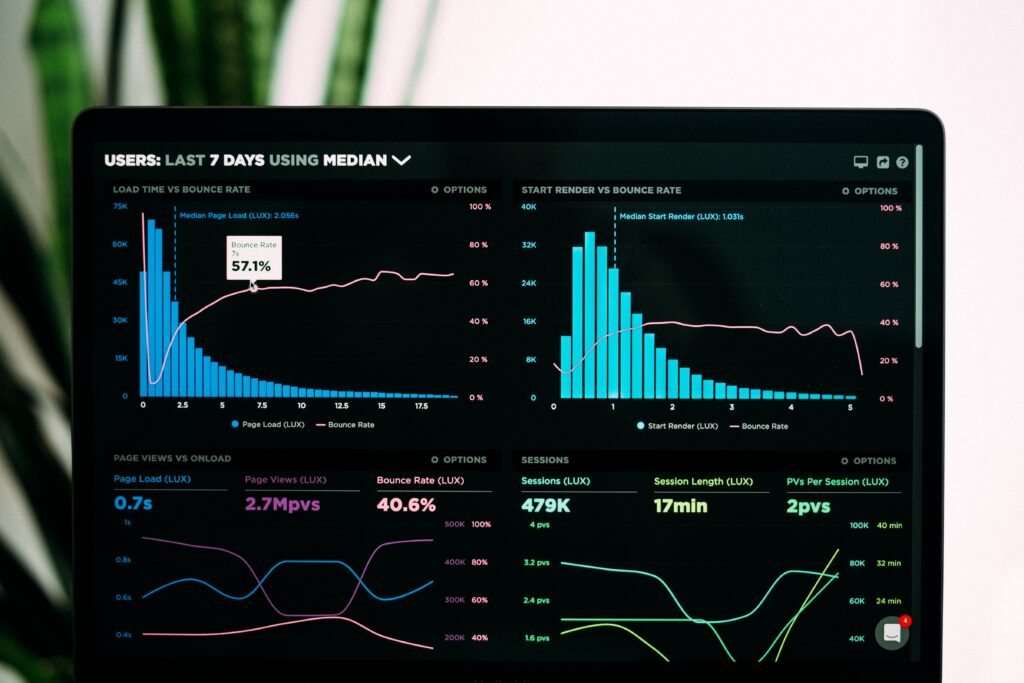
今回はZチャートというグラフが持つ意味から、メリット・デメリット、さらに作成方法といった実践的な内容を記載しました。
今後、会社を経営していくにあたって、業績や戦略は欠かせない要素となります。
業績や戦略を知る、考えるための手段としてZチャートを活用してみてはいかがでしょうか。